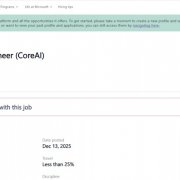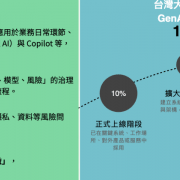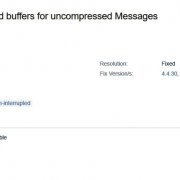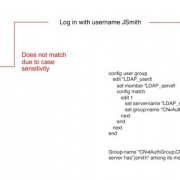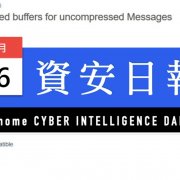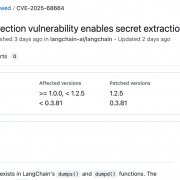由於ZIP壓縮檔案格式非常「經典」,所以Windows已經在系統內部支援此格式了,但ZIP格式有一些問題,所以它並不是「所有人都愛用」的格式。
● ZIP格式壓縮率較差
相較於後來出現的新式壓縮格式(.7z或是.RAR),ZIP的演算法考慮層面較沒有那麼周詳,所以後起之秀都比.ZIP要強悍,可以把大部分檔案壓縮得更小。
● 分割檔案的操作不易,操作介面不太親和
ZIP格式剛出現時還是DOS時代,做出來的壓縮檔案通常也沒有很大,大概就幾個MB(俗稱為「妹」)就了不起了。但等到CD普及後,很多壓縮包動輒三、五百個MB,這在當時還是以「數據機(modem)」為主的環境造成很大的問題。
這時候,使用者需要可以把壓縮檔案「切割」成小單位的壓縮軟體,但早期的ZIP軟體在這方面做得不夠好,操作介面不夠親和,要切割檔案可不太容易。
● 無法製作「自我解壓」程式
ZIP格式雖然很受歡迎,但畢竟不是每個人都有裝相關軟體,因此有些後起之秀就發明了所謂「自我解壓」能力。這種壓縮程式除了把檔案壓縮起來,還會把檔案包成一個「可執行」的程式。當你把檔案傳送給別人,別人只要點這檔案兩下,檔案就會解開了,但ZIP格式到過了一陣子才支援此功能。
因此,ZIP格式的主導產品──WinZip也有在上面這些問題做了不少改良,但使用者並無法等待它慢慢的改。於是乎,大概在過去10年間, Internet上最流行的壓縮格式並不只是ZIP了──RAR也累積了相當相當大的支持者。事實上,許多網站乾脆都只使用RAR作為預設的檔案傳送格式。
簡單說:RAR這壓縮格式你不懂是不行的。
從試用WinRAR開始
要學習使用WinRAR,各位可至WinRAR原廠網站先下載試用版(www.rarlab.com)。這套產品的價格是臺幣1050元,印象中買一次即可終身免費升級。目前最新版本是WinRAR 3.93,並提供32位元與64位元的版本。
既然是付費夠買的軟體,WinRAR有多出哪些特色呢?很簡單,剛才有提過的,ZIP格式所缺乏的,WinRAR都可以補足:
● RAR檔案的壓縮率較高,還有所謂的「結實壓縮」可以把檔案壓得更緊密,這在早期硬碟空間不大、傳輸速度慢的時代可是很重要的能力
● 也支援ZIP格式的壓縮和解壓縮
● 可以建立分割壓縮檔案,把壓縮檔案切成小包以利傳送
● 壓縮檔案本身內建了資料修復能力,如果是輕度的損壞甚至還可以修復壓縮包
● 可以偵測傳送過程中是否有損毀,有此功能的話就不需要額外提供MD5或是SHA的驗證
● 可以建立自我解壓程式,傳送到別處的壓縮包通常都解得開(應該是僅支援Windows作業系統就是)
● 支援RAR命令列,方便使用者利用WinRAR使用批次處理的功能
● 支援正體中文介面
整體而言,WinRAR支援的功能應該是壓縮軟體中相當完整的,目前每年大致都會小小改版,增加一些小功能。由於它的升級應該是「買一次就可無限更新」,所以改版雖然頻繁卻也沒有太大問題。
「文件導向」或是「程式導向」
在使用WinRAR之前,先說明一下應用程式的「開檔方式」。舉例而言,如果你要開啟一份新文件,「文件導向」的開檔方式是,先找到文件本身,在文件圖示上方按兩下滑鼠左鍵,這是一種方法;另一種是「程式導向」的方法,先開啟應用程式,再從應用程式開啟文件。
以WinRAR而言,我幾乎只會使用「文件導向」的操作模式,所以底下的講解也以此模式的說明為主。事實上,WinRAR安裝好以後會整合到檔案總管裡面,所以操作起來相當的省事便利,不過這並不表示WinRAR只能以文件導向的模式操作,你要用程式導向的方式也未嘗不可。
瞭解了WinRAR有兩種操作模式之後,且讓我們做點壓縮/解壓縮的練習。既然本人不斷強調「切片壓縮的好處」,那就讓我們假設,若有個2GB左右的檔案要傳送給別人,請問這檔案大小適合直接拿來傳送嗎?
如果問我,我個人覺得這檔案有點太大了些。畢竟,壓縮包傳送給別人,中間連1個bit也不能有錯,否則檔案就無法解壓了(雖然RAR格式是有「糾錯」能力的,但我們希望盡量別用到這種能力)。如果發生傳送的錯誤而導致重傳,沒有切片的話你就得整個重傳,非常耗時耗力。如果切片壓縮,有問題發生也可以只針對問題檔案重傳即可,簡單多了,所以我們可以利用WinRAR,同時把大檔案「壓縮」並且「分割」。
分片壓縮成先決定「大小」
在分片壓縮前,很抱歉要跟大家說一件事:無論如何,你得有個想法。
你得先想清楚,這「分片」,每一片是要分成多大。
以2.3GB的檔案而言,2.3GB = 2300MB左右,如果把這麼大的檔案切成許多1MB的檔案──那會跑出2300個檔案。這樣的切片檔案說小固然是很小了,但2300個檔案也會造成處理的麻煩吧!所以要怎麼切,就成為各位在操作前先想清楚的事情。我可以保證──壓縮軟體再怎麼聰明,也不會知道你要怎麼切片會最好。
如果要把檔案切成「CD可燒」,或是直接切成某些儲存媒體的容量上限左右,那WinRAR倒是提供了一些基本的選項。以2.3GB而言,切成100MB一個檔案似乎是個不錯的主意,這樣會產生23個切片檔,檔案不少但還好處理。如果是以FTP傳送,100MB的大小算是可以接受。
話雖如此,各位也最好知道一下,如果打算用「電子郵件系統」做檔案傳送,那檔案恐怕得切得更小一點。舉例來說,我曾聽說Gmail系統的單一信件傳檔限制是20MB,所以如果有個大檔(大概不會是2.3GB這麼大,可能是80MB而已)要用電子郵件傳送,那就得把檔案切得更小才行。由於每個人用的郵件系統都不一樣,其限制都必須查詢該系統的管理人員,所以請各位記住:要是信一直送不出去,有可能就是因為你的郵件「逾越」了該系統的單信傳輸限制,請一定要去問清楚才行。
用WinRAR分片壓縮
好,且讓我們直接就來進行,把一個2.3GB的大檔案切成一個個100MB的切片檔案吧!請照以下方式進行:
1. 請先安裝好WinRAR,然後開啟檔案總管,找到你想要分片壓縮的檔案,請選取之(可選取單檔或是多檔,這裡的範例是單一檔案)
2. 在檔案上方按下滑鼠右鍵,選擇「WinRAR」再選擇「加到壓縮檔」這個項目。
3. 預設的壓縮選項大致不用去改,如果你打算壓縮成一個個100MB的分片檔案,可以直接在下方選擇「Zip100」這個項目,Zip早期的單片容量剛好是100MB左右。
4. 就我個人的建議,右方的選項我通常都會選擇「結實壓縮」和「復原紀錄」這兩個項目,結實壓縮通常可以把檔案壓得更小,復原紀錄可以讓檔案還原時驗證其完整性,會讓解壓動作比較安全。
選好後,按下確定,即可把這個大檔案「壓縮並切片」。本人的4核電腦不算快,耗時大約要30分鐘才能把這些檔案壓縮完成。
壓縮時的注意事項
由於使用者的需求五花八門,WinRAR其實提供了一大票的功能可以讓你微調,讓你用起來更方便。這裡列出一些值得注意的地方,以供有興趣的使用者參考:
● 如果每次你都固定使用某些預設選項,你可以執行WinRAR,從「選項」→「設定」裡面,把「預設值」調整好,就可以不必每次再另外做選擇,會省事不少。
● 分片壓縮其實還可以搭配「自我解壓縮檔」的設置,勾了這選項你就可以做出一個「第一個檔案將是可執行檔」的分片壓縮包,一執行就把壓縮檔案全解開。
● WinRAR有個「驗證憑證」的功能,可以讓收到檔案的對方確認「是由註冊擁有WinRAR的使用者發送」的,但這你得付費購買了才會有此功能。
● 壓縮檔案時我個人一定會勾選「測試壓縮檔」的選項,當壓縮完成後WinRAR會立刻進行解壓縮的模擬測試,確保剛才的壓縮工作無誤──這算是一種「工作潔癖」吧!用電腦用這麼久之後,需要「保險」的工作我一定會去做,不會省略這種事,但這要多花點時間。
分片壓縮結束後,目前最新版的WinRAR會把壓縮包做個編號,樣式是「檔名.part01.rar、檔名.part02.rar……」。只要看最後一個檔案的編號,就可以知道這次分片壓縮產生了幾個分片檔。而且通常除了最後一個檔案以外,其他的壓縮包都會是容量相同的RAR檔案(所以老手如我,一看到中間有檔案大小不一樣,就知道那檔案沒傳好,要重傳才行)。
不過,早期的WinRAR產生的檔案編號不是這樣,早期的編號方式是「檔名.rar、檔名.r00、檔名.r01、檔名.r02……」。這種編號有很多問題,最主要是,r00、r01這樣的編號系統,會讓Windows無法用副檔名的方式管理這類檔案,於是這就造成了很多問題。另外「檔名.rar、檔名.r00……」這樣的檔案排序,會讓一般人錯估分片檔案的數量(最後一個檔案若是r21……其實你產生的分片檔數量是23個,別忘了還有.rar主檔和.r00這兩個檔案),這都對初學者造成困擾。
本期結論:大檔傳送的好幫手,很多人愛用
要怎麼解壓縮WinRAR檔案呢?方法很簡單,但是有點學問。只要在第一個分片RAR檔案上,按滑鼠右鍵並選擇「解壓縮至此」或是「解壓縮到[檔名資料夾]\」即可。
學問在哪裡呢?
如果是單一檔案,那影響就很小。但如果是多檔案,各位就要注意了。如果你選擇「解壓縮至此」,那檔案就會放在該資料夾下。如果你選擇「解壓縮到[檔名資料夾]\」,那WinRAR就會在現在的資料夾下面再建立一個資料夾,然後再把檔案放入。我個人為了避免資料夾結構混亂,大多只會選擇「解壓縮到[檔名資料夾]\」這方法。雖然有時會因為壓縮檔案裡面包的已經是資料夾,而造成「資料夾名\資料夾名……」這種討厭的結構,但至少你不會把檔案散落各處。
如果你有一堆RAR檔案要同時解縮壓,那你可以把這些壓縮檔選起來,然後使用「解開每個壓縮檔到個別資料夾」這個選項。這雖然不是什麼高深技術,但如果你壓縮檔案很多,這將可以讓每個壓縮檔案都放入各自的資料夾裡面,有時這會省事許多。
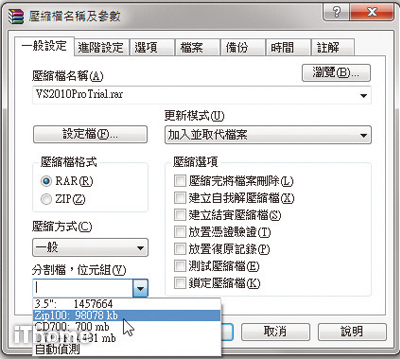
如果你打算壓縮成一個個100MB的分片檔案,可以直接在下方選擇「Zip100」這個項目,Zip早期的單片容量剛好是100MB左右。
熱門新聞
2025-12-24
2025-12-26
2025-12-26
2025-12-26
2025-12-26
2025-12-26
2025-12-29